Kablosuz Logitech Farenizi Yeniden Bağlama
Donanım Logitech Hızlı Ipucu / / March 17, 2020
Son Güncelleme Tarihi:

Bir süre önce bir Logitech MX 1100 kablosuz fare ve oldukça memnun kaldım. Ancak, bir yere gitmek için her paketimde dizüstü bilgisayarımda kullandığım için USB alıcı çubuğunu çıkarmam gerekiyor. Herhangi bir konektörde olduğu gibi, düzenli aralıklarla bağlantısını kesmek, donanıma bir yük getirir ve altı ay sonra alıcım sonunda çıktı ve çalışmayı durdurdu. Neyse ki bu fare üç yıl garanti ile geldi ve Logitech bir hafta içinde bana yeni bir fare gönderdi. Bu harika olsa da, eski fare yeni alıcıya bağlanmazdı. İyi ki bunun için bir groovyPost var!

Benim gibi yeni bir alıcıyla çalışıyorsanız - sadece alıcıyı takıp fareyi açarsanız, bu işe yaramaz. Kontrol panelinden aygıt eklemeye çalışırsanız, bu da çalışmaz. Bu lanet farelerle, neredeyse her zaman Logitech’in özel bağlantı yazılımını kullanmanız gerekecek.
Aşama 1
Windows'ta SetPoint Logitech Fare ve Klavye yazılımını veya Logitech Bağlantı Yardımcı Programını kullanabilirsiniz. Yapabilirsin
- Yalnızca Logitech Bağlantı Yardımcı Programını indirin.*
*Bağlantı yardımcı programının DesteklemiyorMac Mac kullanıyorsanız, SetPoint yazılımını indirmeniz gerekir.
Adım 2
Logitech Bağlantı Yardımcı Programını (logitech_connect.exe), devam edin ve başlatın ve uygulamayı açın. Endişelenmeyin - hiçbir şey yüklemez. Tıklayın hoş geldiniz sayfasındaki İleri düğmesine tıkladığınızda araç size yeni alıcıyı takmanızı söyleyecektir; bundan sonra eşleştirme ekranına ulaşacaksınız. Gerçekten çok basit. Farenizi kapatın (veya pilleri çıkarın) ve ardından fareyi tekrar açın. Voila, fare şimdi alıcı ile eşleştirilmelidir. Ancak, bazen bu işe yaramaz.
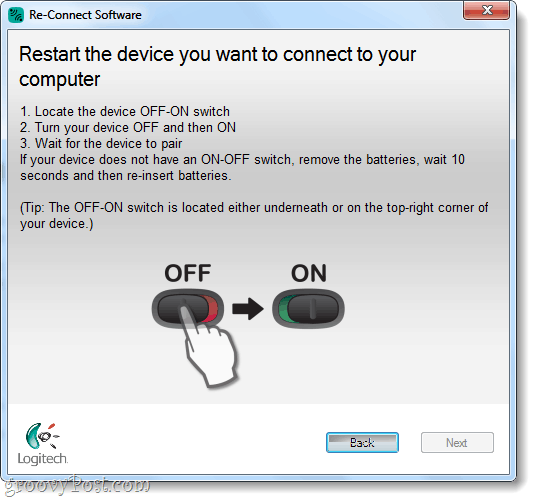
Bağlantı Sorun mu Var?
Eşleme başarısız olduğunda, Logitech müşteri destek hizmetlerine başvurmanızı önerir; ancak önce deneyebileceğiniz daha fazla şey vardır. Bağlantı yardımcı programında Hoş Geldiniz ekranına dönün ve ileri. Bu eylem sizi yeni bir pencereye getirecektir; burada seçin Yeni Bir Cihaz Eşleştirme. Yukarıdaki ekran görüntüsündekine benzer bir pencere açılacaktır, aslında, normal eşleme penceresiyle aynıdır, ancak bunu kullanmak eşleştirme işleminin yeni bir örneğini oluşturur.
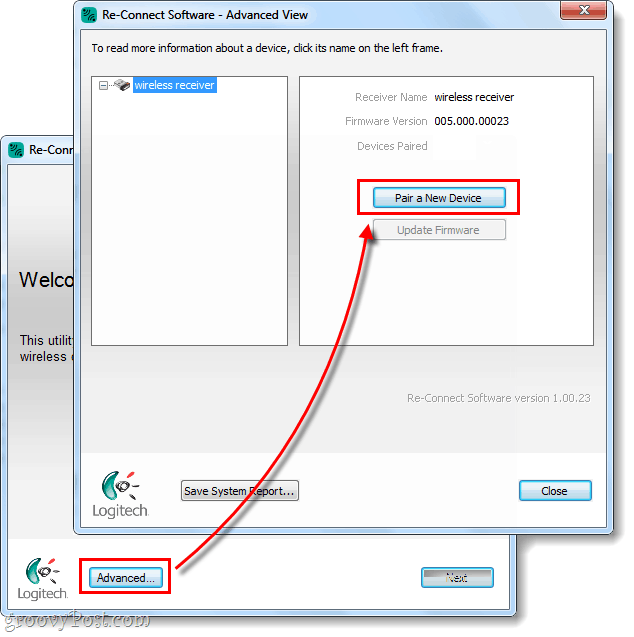
Bitti!
Şimdi fareniz bağlı olmalıdır. Hala bağlanmıyorsa ve doğru fareyi doğru alıcıyla birlikte kullanıyorsanız, aşağıya yorum yapın, harika topluluk yardım forumunda yayınlayın veya Logitech müşteri desteğini arayın @ 1-646-454-3200.



